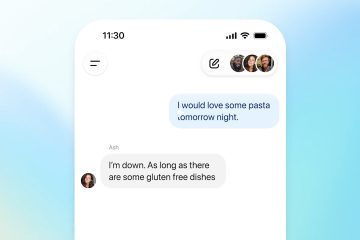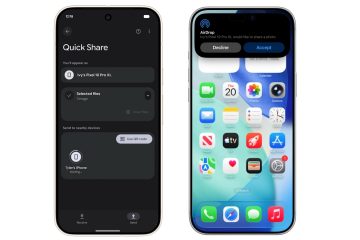Alle tabbladen herstellen in Google Chrome
Apparaatkoppelingen
Heb je de hele dag aan je project gewerkt om per ongeluk het Chrome-tabblad te sluiten dat je echt nodig hebt? We begrijpen dat het nooit prettig is om je werk uit het oog te verliezen.
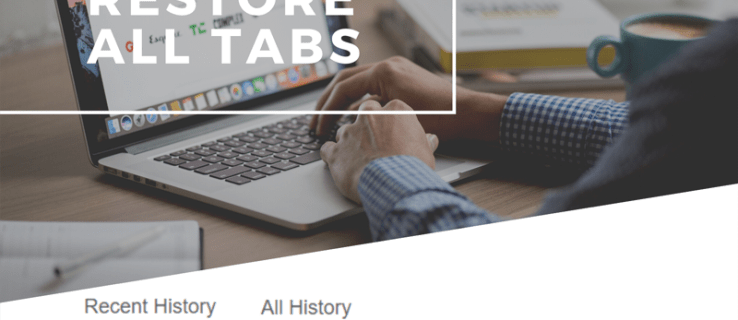
In dit artikel leggen we uit hoe u herstelt uw tabbladen, zodat u binnen enkele seconden weer aan het werk kunt. Of u nu een iPhone-, iPad-of Android-gebruiker bent, wij staan voor u klaar.
Hoe u alle tabbladen in Google Chrome kunt herstellen
Chrome is altijd al een favoriet geweest browser-app voor veel mensen, en de kans is groot-ook voor jou.
Het zoeken naar informatie op deze browse-app is een essentieel onderdeel van ons dagelijks leven geworden. Ongelukken gebeuren echter zelfs met de besten van ons. Mogelijk hebt u per ongeluk een belangrijk tabblad gesloten. Of misschien is Chrome zonder duidelijke reden op je gecrasht.
Het goede is dat Google Chrome je browsegeschiedenis bijhoudt, zodat je elk gesloten tabblad op elk moment snel kunt herstellen.
Hier is hoe om alle tabbladen in Chrome op een desktop te herstellen:
Open Google Chrome en klik op de drie stippen in de rechterbovenhoek.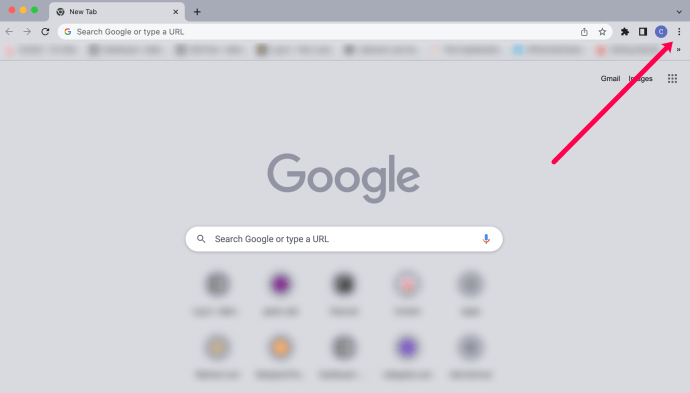 Klik op”Geschiedenis.”
Klik op”Geschiedenis.”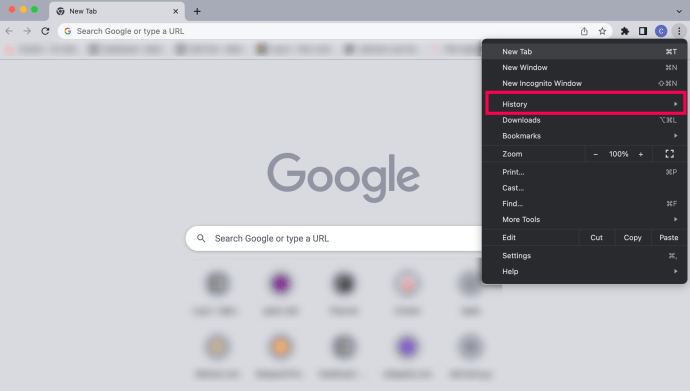 Klik op de optie”X Tabs”.
Klik op de optie”X Tabs”.
Klik op”Pagina’s herstellen.”
Uw pagina’s worden weer geopend waar u eerder was gebleven.
Algemeen advies: schakel de functie’Doorgaan waar u was gebleven’in. Hiermee worden alle tabbladen opnieuw geopend die u in uw vorige sessie had uitgevoerd. Op deze manier zijn je tabbladen beschermd tegen mogelijke browsercrashes.
Je vindt deze optie onder het Chrome-menu (drie verticale stippen rechtsboven) > Instellingen > Bij opstarten > Ga verder waar je was gebleven.
Alle tabbladen in Google Chrome op iPhone herstellen
Misschien was je op zoek naar een recept op je iPhone, maar werd je afgeleid door een link die je vriend je stuurde. Voordat je het weet, is je recept op voordat je de tijd hebt gehad om een screenshot te maken.
Maar geen zorgen, je kunt dit en alle andere tabbladen die je per ongeluk op je iPhone hebt gesloten, eenvoudig herstellen. Volg deze eenvoudige stappen:
Recent gesloten tabbladen herstellen in Google Chrome op iPhone
Chrome starten op uw iPhone.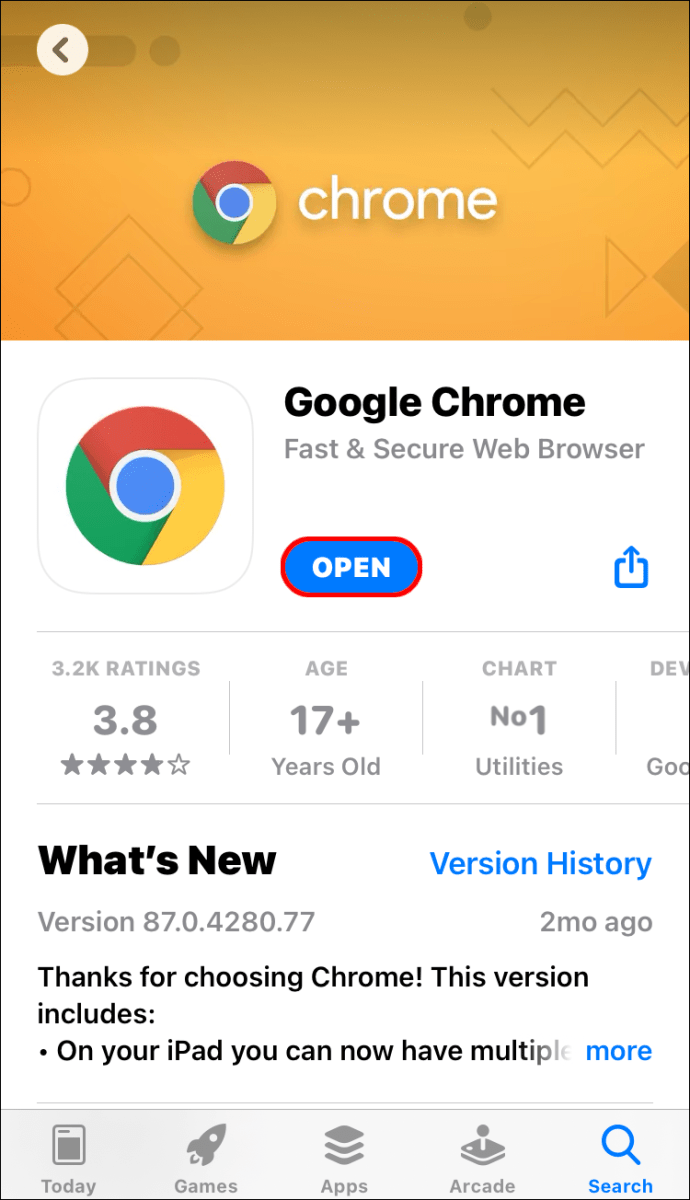 Klik op de drie horizontale stippen onderaan rechterhoek van het scherm. Hierdoor wordt het optiemenu geopend.
Klik op de drie horizontale stippen onderaan rechterhoek van het scherm. Hierdoor wordt het optiemenu geopend.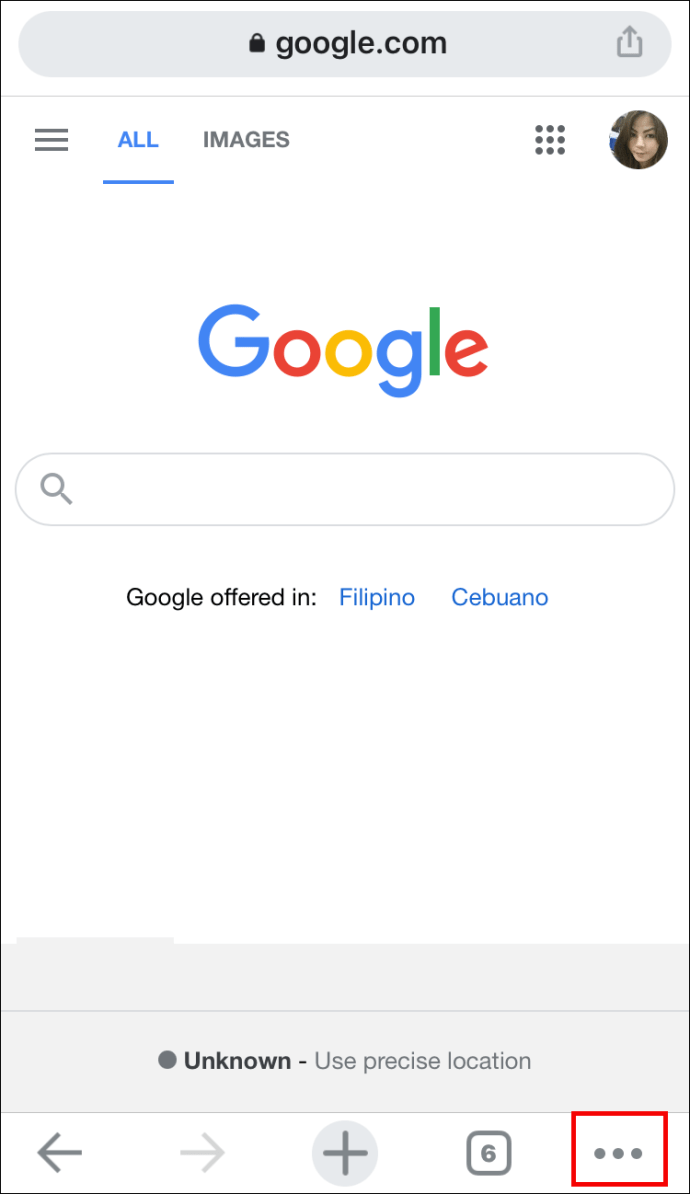 Zoek de optie”Recente tabbladen”in de lijst.
Zoek de optie”Recente tabbladen”in de lijst.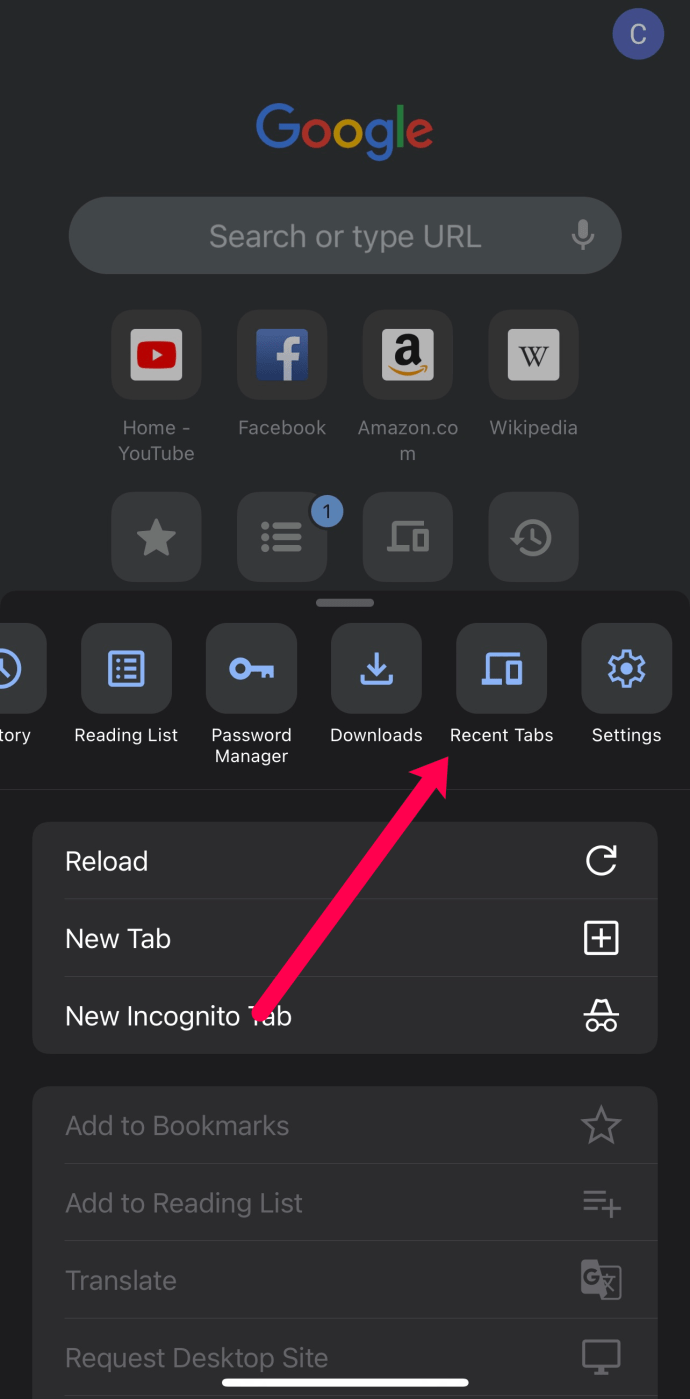 Tik op”Toon volledige geschiedenis.”
Tik op”Toon volledige geschiedenis.” Je ziet een lijst met alle recente sites die je hebt bezocht. Tik gewoon op degene die u zocht en Chrome zal deze openen. Chrome opent het standaard in een nieuw tabblad.
Je ziet een lijst met alle recente sites die je hebt bezocht. Tik gewoon op degene die u zocht en Chrome zal deze openen. Chrome opent het standaard in een nieuw tabblad.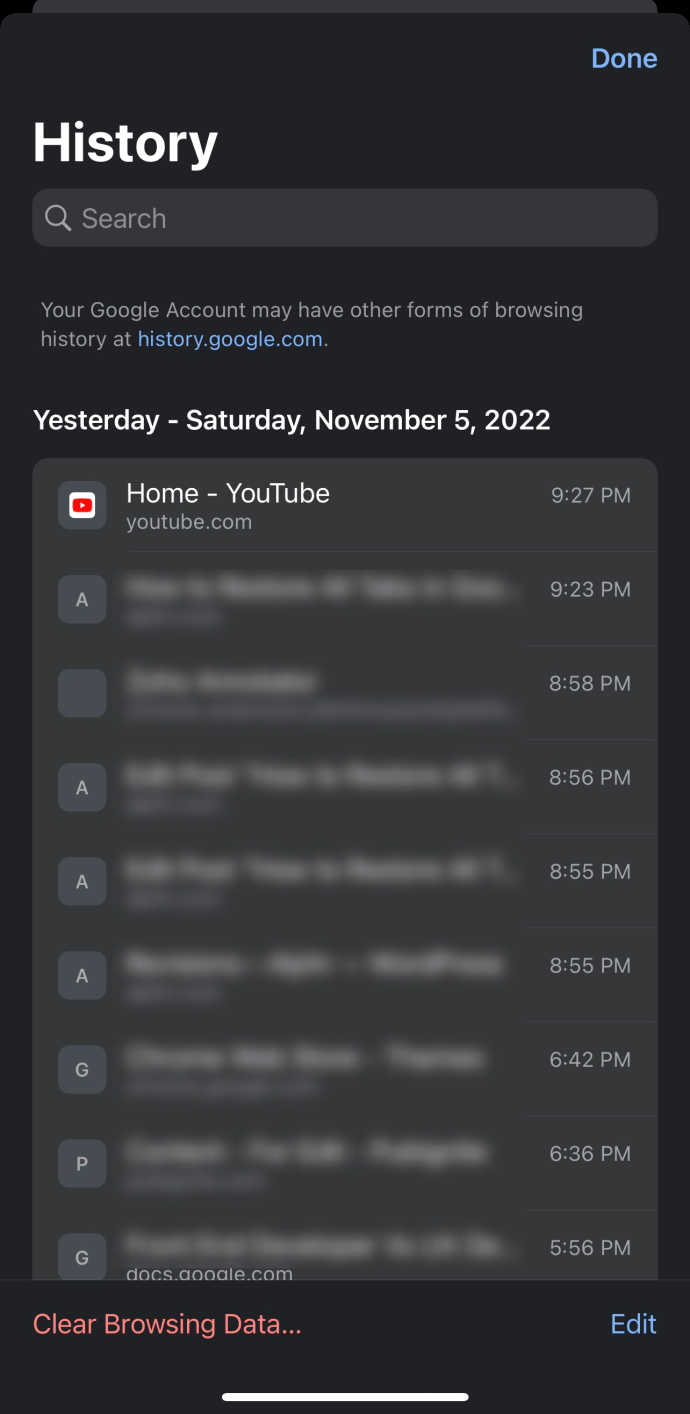
Tabbladen herstellen via geschiedenis in Google Chrome op iPhone
Maar wat gebeurt er als je een tabblad wilt herstellen dat je een week geleden of zelfs daarvoor hebt gesloten? In dat geval kunt u uw tabblad niet vinden in het gedeelte’Recente tabbladen’.
Dit is wanneer u uw geschiedenis controleert. Gelukkig is dit een relatief eenvoudig proces.
Start Chrome op uw iPhone.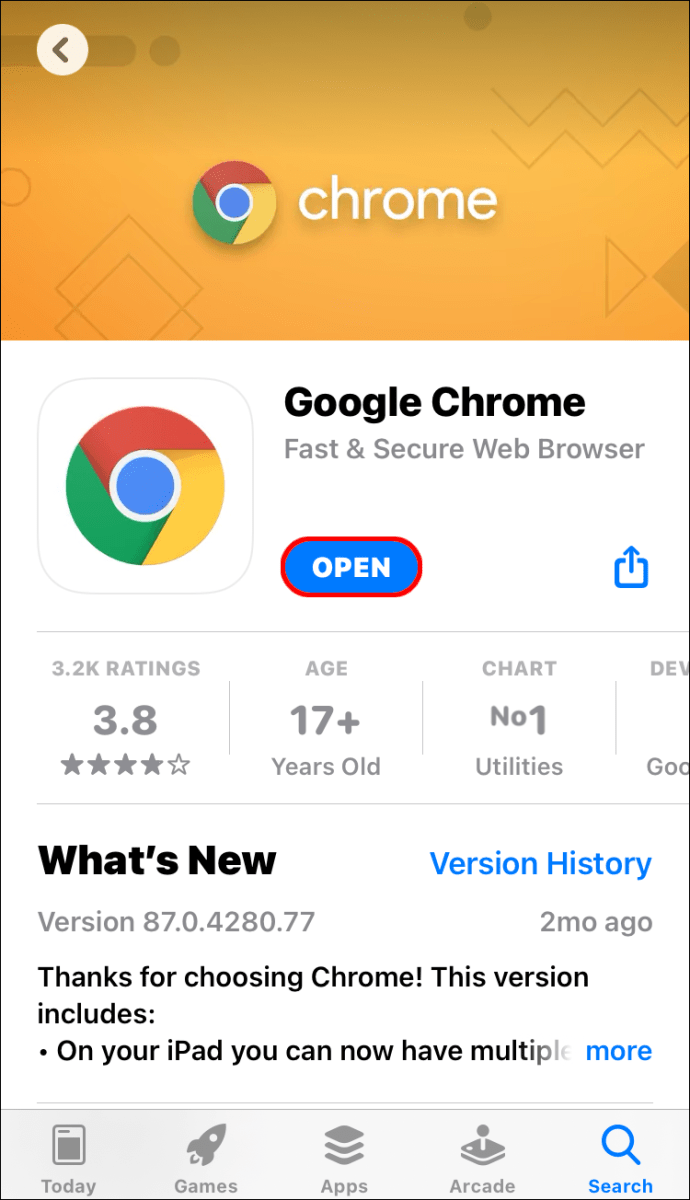 Klik op de drie horizontale stippen in de rechterbenedenhoek van het scherm. Hierdoor wordt het optiemenu geopend.
Klik op de drie horizontale stippen in de rechterbenedenhoek van het scherm. Hierdoor wordt het optiemenu geopend.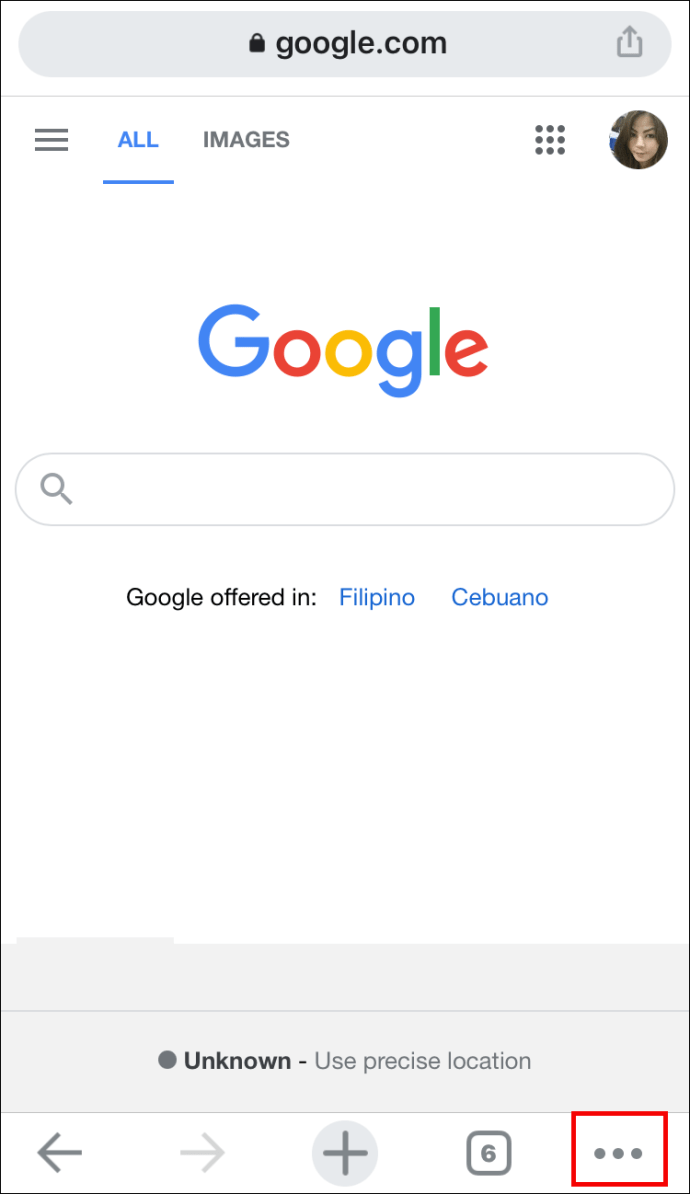 Zoek naar de optie”Geschiedenis”.
Zoek naar de optie”Geschiedenis”. Scroll naar beneden totdat u de website vindt die u wilt zien. U kunt de website openen door erop te tikken.
Scroll naar beneden totdat u de website vindt die u wilt zien. U kunt de website openen door erop te tikken.
Tip: Als je een website wilt vinden die je zeven dagen geleden hebt bezocht, maar je hebt al eens op internet gesurft, lot sindsdien kunt u de geschiedenis van de afgelopen zes dagen verwijderen. Dit versnelt het proces van het herstellen van uw tabblad.
Hoe u alle tabbladen in Google Chrome op iPad kunt herstellen
Als u moeite heeft om verloren tabbladen in Google Chrome op uw iPad te herstellen , bent u hier aan het juiste adres. Chrome houdt al je browsegeschiedenis bij op je iPad (of op alle apparaten waarop je je Google-account gebruikt), waardoor het relatief eenvoudig is om je per ongeluk gesloten tabbladen te herstellen.
Start Google Chrome op je iPad. Open het menu. Het zijn de drie horizontale lijnen in de rechterbovenhoek van de browserinterface. Tik op’Recente tabbladen’. Je ziet nu een lijst met alle tabbladen die je onlangs hebt geopend. Zoek gewoon degene die je nodig hebt en tik erop.
Chrome opent die website nu in een nieuw tabblad.
Hoe u alle tabbladen in Google Chrome op Android kunt herstellen
Het herstellen van uw verloren tabbladen in Google Chrome op uw Android-apparaat is een vrij eenvoudig proces.
Als je op zoek bent naar tabbladen die je pas onlangs hebt gesloten, volg je de onderstaande stappen. Als je op zoek bent naar een website die je lang geleden hebt bezocht, volg je de volgende methode.
Recent gesloten tabbladen herstellen in Google Chrome op Android
Er zijn eigenlijk maar drie stappen nodig om uw recent gesloten tabbladen in Chrome te herstellen:
Start Chrome op uw Android-apparaat.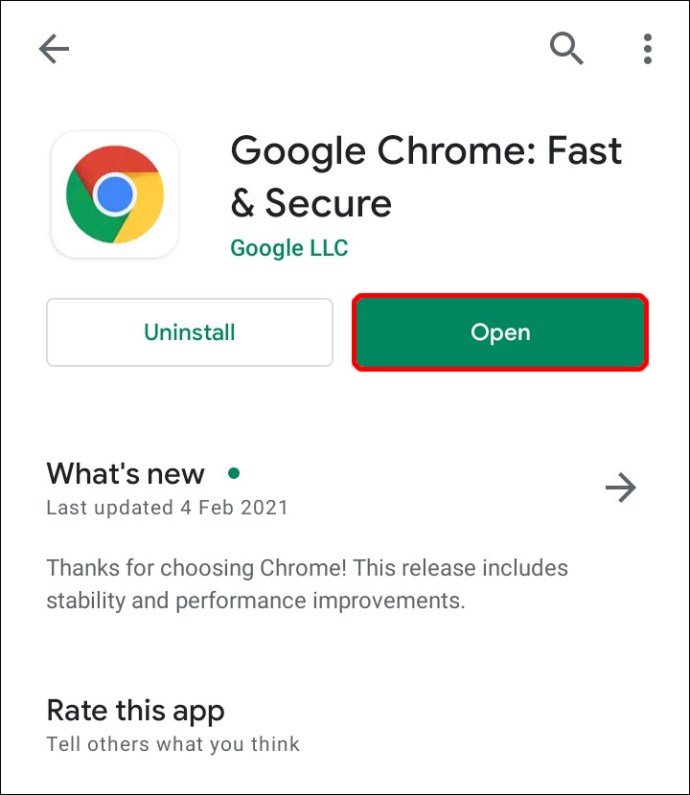 Zoek naar de drie vertica l stippen om het Chrome-menu te openen. Het staat in de rechterbovenhoek van het scherm.
Zoek naar de drie vertica l stippen om het Chrome-menu te openen. Het staat in de rechterbovenhoek van het scherm.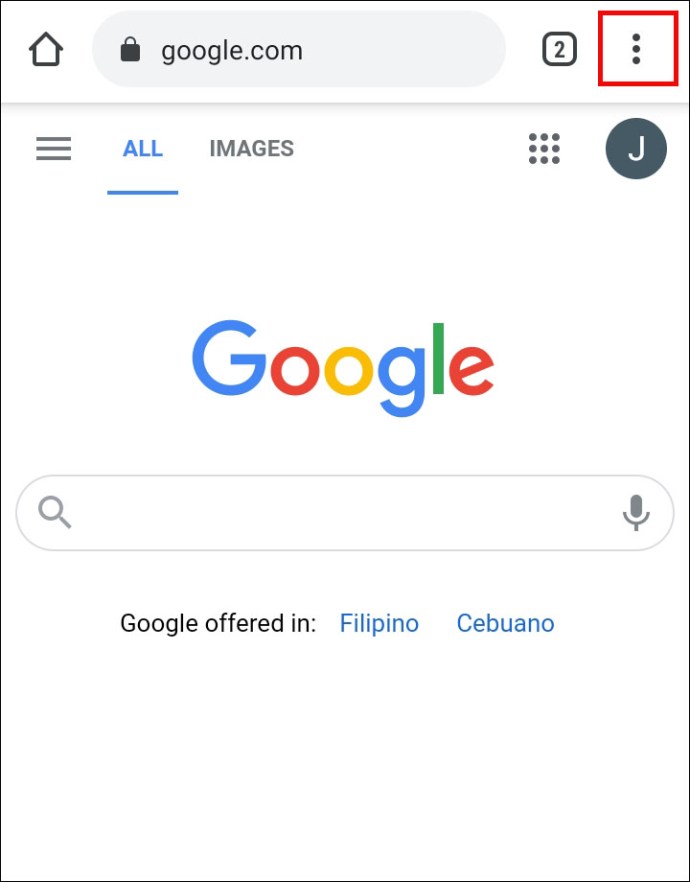 Zoek naar de optie”Recente tabbladen”in het vervolgkeuzemenu.
Zoek naar de optie”Recente tabbladen”in het vervolgkeuzemenu. 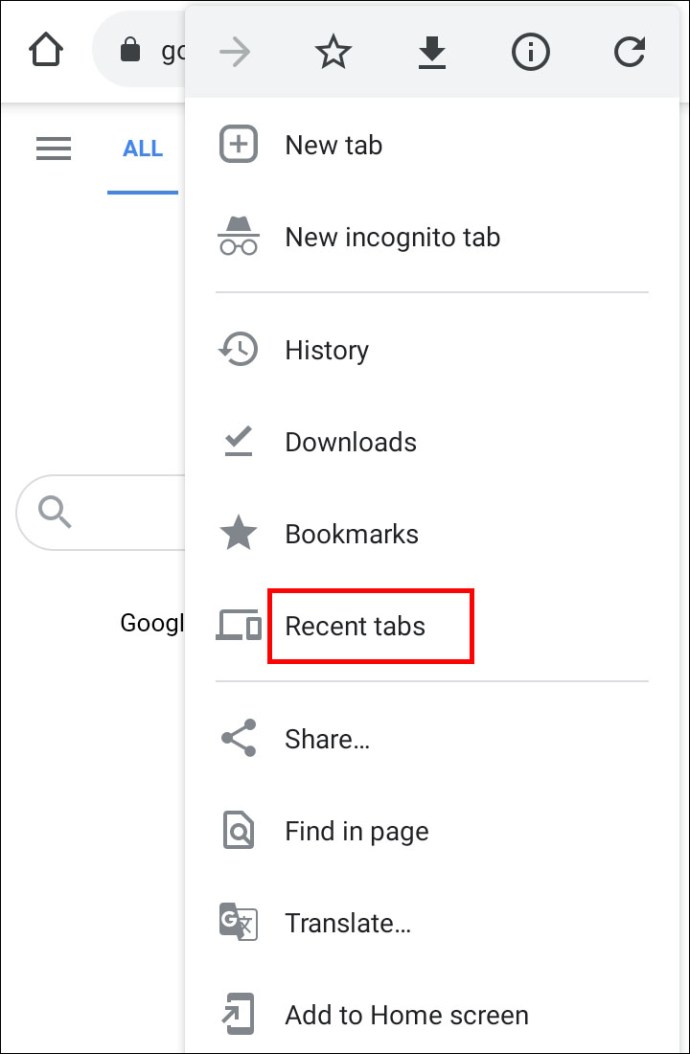 Je ziet nu een lijst met alle tabbladen die je onlangs had geopend. Zoek gewoon degene die je nodig hebt en tik erop.
Je ziet nu een lijst met alle tabbladen die je onlangs had geopend. Zoek gewoon degene die je nodig hebt en tik erop.
Opmerking: u kunt hier alleen de vijf meest recente tabbladen zien. Als uw tabblad niet in de lijst staat, klikt u op’Volledige geschiedenis weergeven’.
Herstellen Tabbladen door de geschiedenis in Google Chrome op Android
Misschien ben je op zoek naar een website die je een week geleden hebt bezocht. In dat geval is je snelste optie bladeren door je Chrome-geschiedenis op je Android-apparaat.
Start Chrome op je telefoon.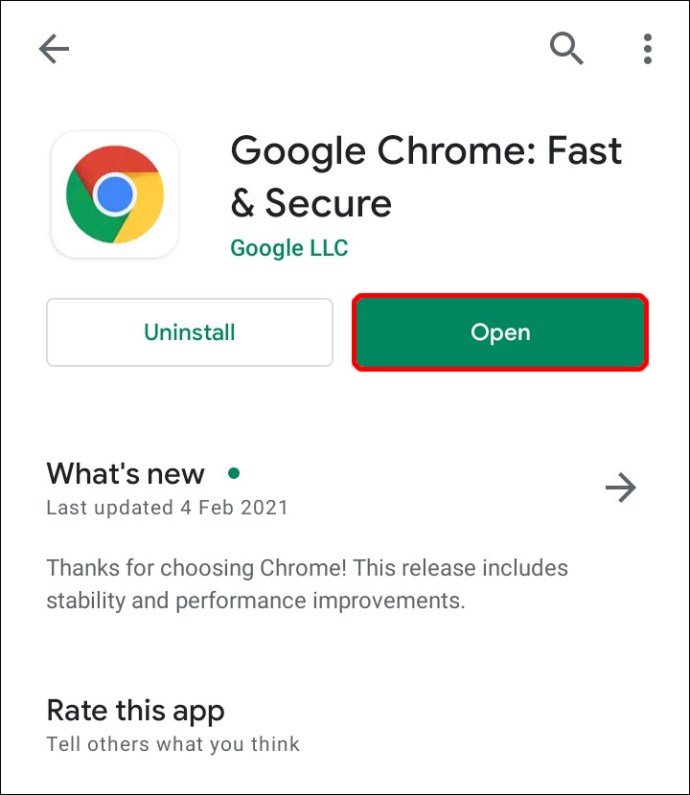 Tik op het menu voor meer opties. Dit zijn de drie verticale stippen in de rechterbovenhoek van uw scherm.
Tik op het menu voor meer opties. Dit zijn de drie verticale stippen in de rechterbovenhoek van uw scherm.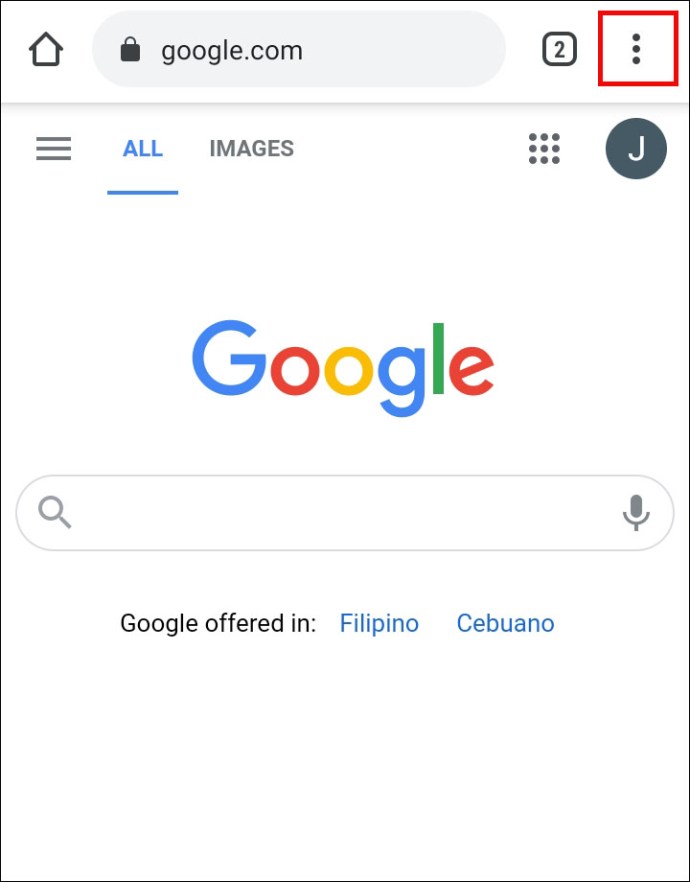 Zoek naar de optie”Geschiedenis”en tik erop.
Zoek naar de optie”Geschiedenis”en tik erop.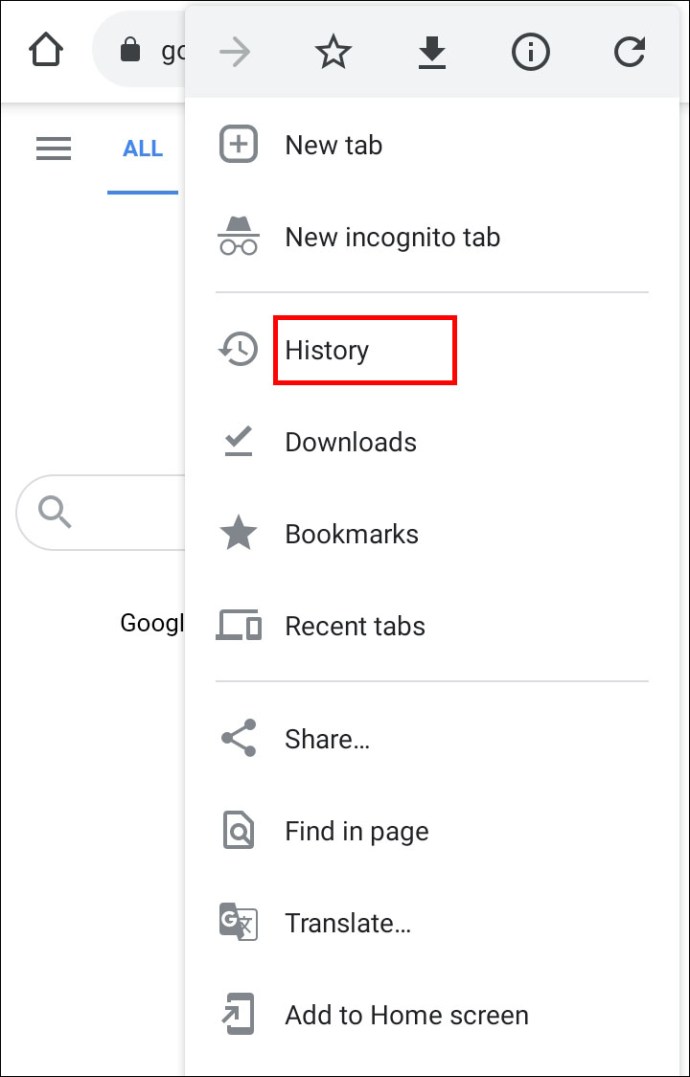 U kunt nu uw browsegeschiedenis per dag bekijken. Scroll gewoon naar beneden naar de datum waarop uw tabblad geopend was en zoek het daar op. Tik op het tabblad om het opnieuw te openen.
U kunt nu uw browsegeschiedenis per dag bekijken. Scroll gewoon naar beneden naar de datum waarop uw tabblad geopend was en zoek het daar op. Tik op het tabblad om het opnieuw te openen.
Tip: als u zich enkele van de trefwoorden herinnert die uw tabblad bevatte, kunt u wat tijd besparen en naar het tabblad zoeken onder Geschiedenis.
Hoe u alle tabbladen in Google Chrome incognito kunt herstellen
Helaas is er geen manier om uw tabbladen in de incognitomodus te herstellen zonder software van derden te gebruiken.
p>Tenslotte, ik ncognito-modus is gemaakt voor een specifiek doel: om uw browsergeschiedenis niet op te slaan. Daarom zou het voor Chrome niet logisch zijn om u tabbladen in deze modus te laten herstellen.
Er is echter een manier om dit te omzeilen. U moet een Chrome-extensie installeren die speciaal is gemaakt om tabbladen in de incognitomodus te herstellen. De software heet’Off the Record History’en u kunt deze downloaden hier.
Klik na het installeren van de extensie op het pictogram’Extensies’en open’Extensies beheren’.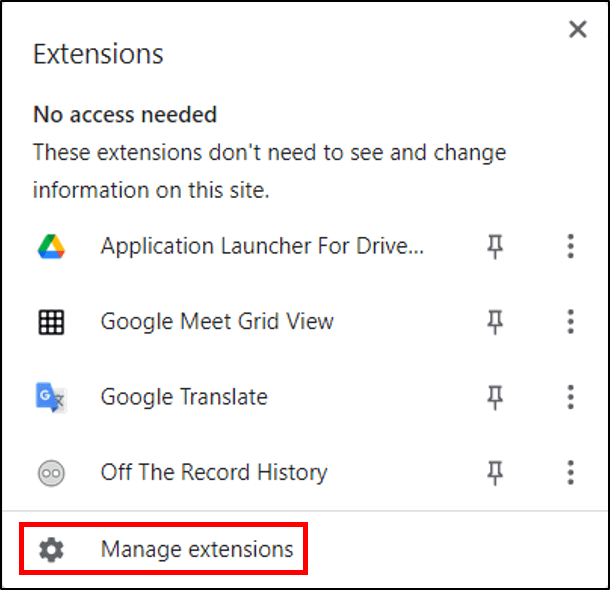 Klik op”Details”en schakel vervolgens de”Toestaan in incognito”-knop, dus deze is ingeschakeld.
Klik op”Details”en schakel vervolgens de”Toestaan in incognito”-knop, dus deze is ingeschakeld.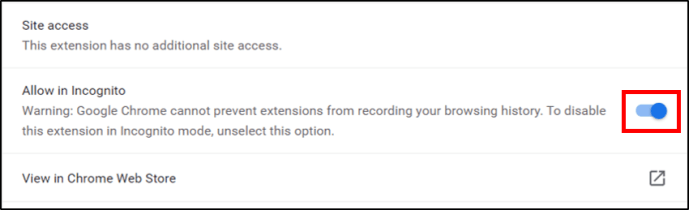
Met deze extensie ziet u uw onlangs gesloten tabbladen en uw volledige geschiedenis voor een incognito-browsesessie.
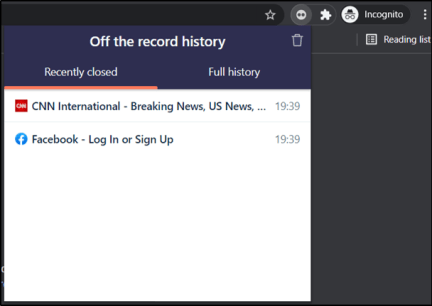
Opmerking: om je incognitotabbladen te herstellen, moet deze extensie eerst werken. Je kunt het dus niet gebruiken om de geopende tabbladen te herstellen voordat je de extensie had geïnstalleerd.
Aanvullende veelgestelde vragen
Hier zijn meer antwoorden op de vragen die ons zijn gesteld over het herstellen van webpagina’s in Chrome.
Wat is de sneltoets om tabbladen in Chrome te herstellen?
De eenvoudigste manier om een tabblad te herstellen dat u per ongeluk hebt gesloten, is via snelkoppelingen. Als u een Mac-gebruiker bent, gebruikt u de volgende snelkoppeling om uw Chrome-tabbladen te herstellen:
Command + Shift + T
Als u een Windows-gebruiker bent, gebruikt u de volgende snelkoppeling:
Control + Shift + T
Hoe herstel ik Chrome-tabbladen na een crash
Je kunt het proces herhalen totdat je het tabblad vindt dat je wilt openen. We raden u echter alleen aan om snelkoppelingen te gebruiken voor het herstellen van een tabblad dat u onlangs heeft gesloten.
Een betere browse-ervaring
De kans is groot dat u dagelijks naar meer dan een paar dozijn pagina’s in Chrome bladert. Om deze reden is het belangrijk dat uw browse-ervaring soepel verloopt. En als zich een probleem voordoet, is het essentieel om het op te lossen. U hoeft zich nu geen zorgen meer te maken dat u het overzicht kwijtraakt doordat u per ongeluk een tabblad sluit of dat uw Chrome crasht.
We hebben u gedetailleerde stappen gegeven voor het herstellen van een tabblad in Chrome. Ons advies voor het heropenen van recent gesloten tabbladen zou zijn om de snelkoppelingen te gebruiken. Ze zijn de eenvoudigste en snelste manier om te gaan. Maar het is goed om te weten dat je meer opties hebt als een snelkoppeling niet werkt.
Welke optie gebruik je meestal om tabbladen te herstellen? Ben je tabbladen kwijtgeraakt doordat Chrome eerder crashte? Deel uw ervaring in de opmerkingen hieronder.
Disclaimer: sommige pagina’s op deze site kunnen een gelieerde link bevatten. Dit heeft op geen enkele manier invloed op onze redactie.